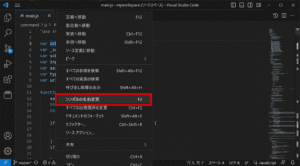この記事では、Visual Studio Code(VS Code)の予測変換機能を無効にする方法を詳しく解説します。VS Codeは、その強力なコード補完機能で知られていますが、時にはその機能が邪魔になることもあります。そんな時には、この記事を参考にして予測変換をOFFにすることで、より快適なコーディング環境を手に入れることができます。
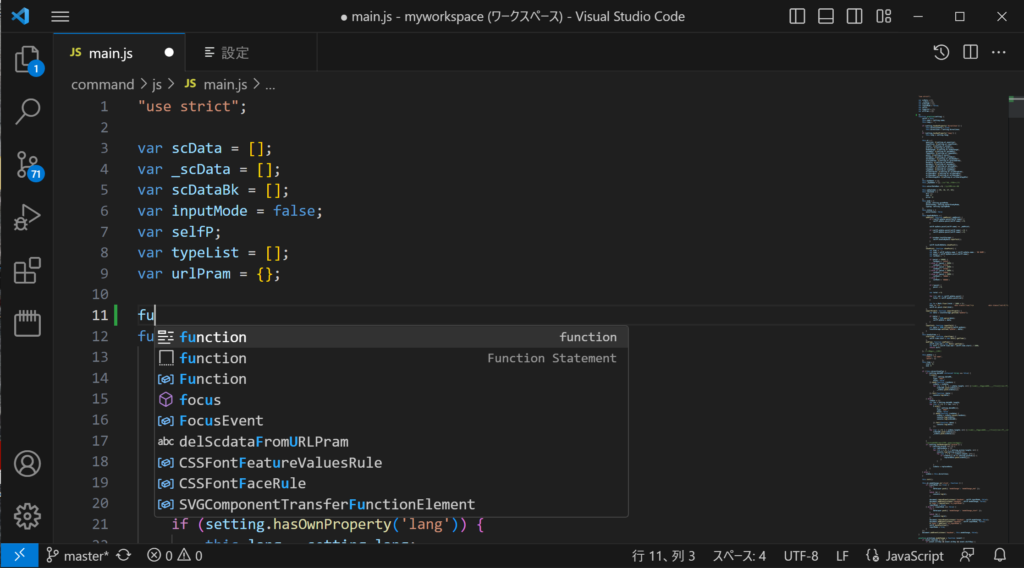
予測変換をOFFにする手順
1. VS Codeを開く
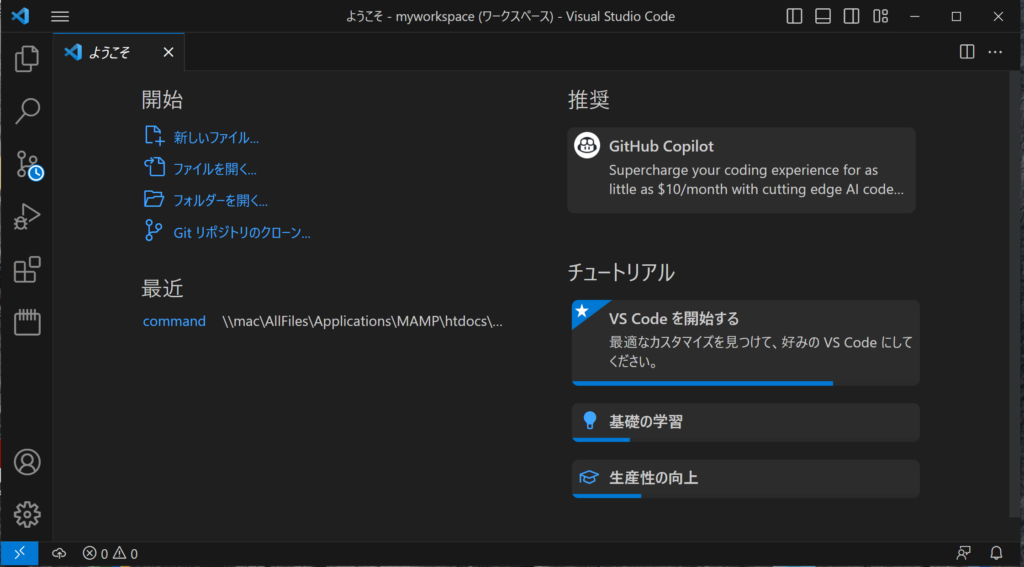
まずは、VS Codeを開きましょう。アプリケーションメニューやタスクバー、デスクトップのアイコンなどからVS Codeを起動します。
2. 設定画面を開く
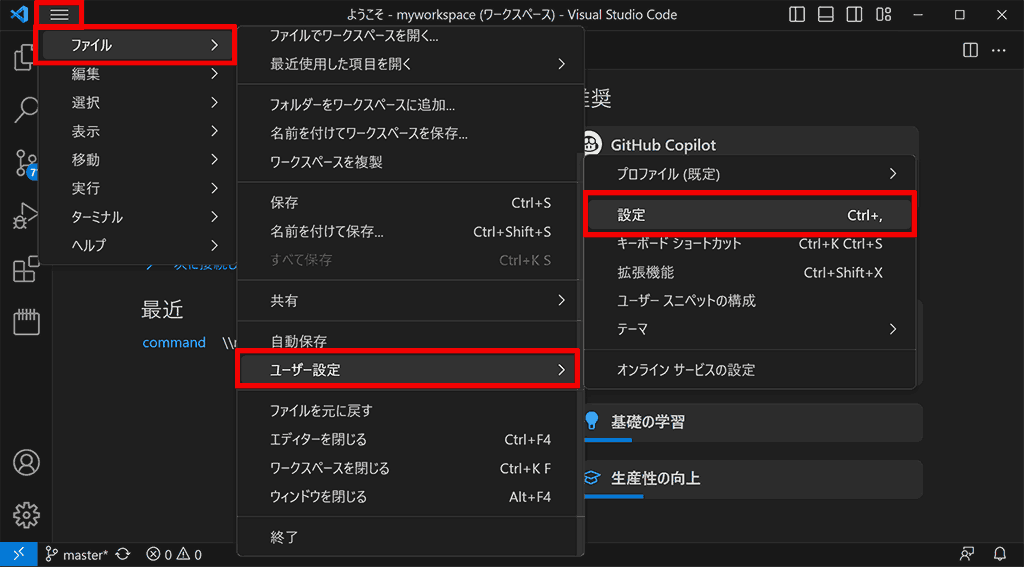
次に、設定画面を開きます。メニューバーの「ファイル」から「ユーザー設定」を選択し、さらに「設定」をクリックします。
3. 「設定」タブで「予測変換」を検索
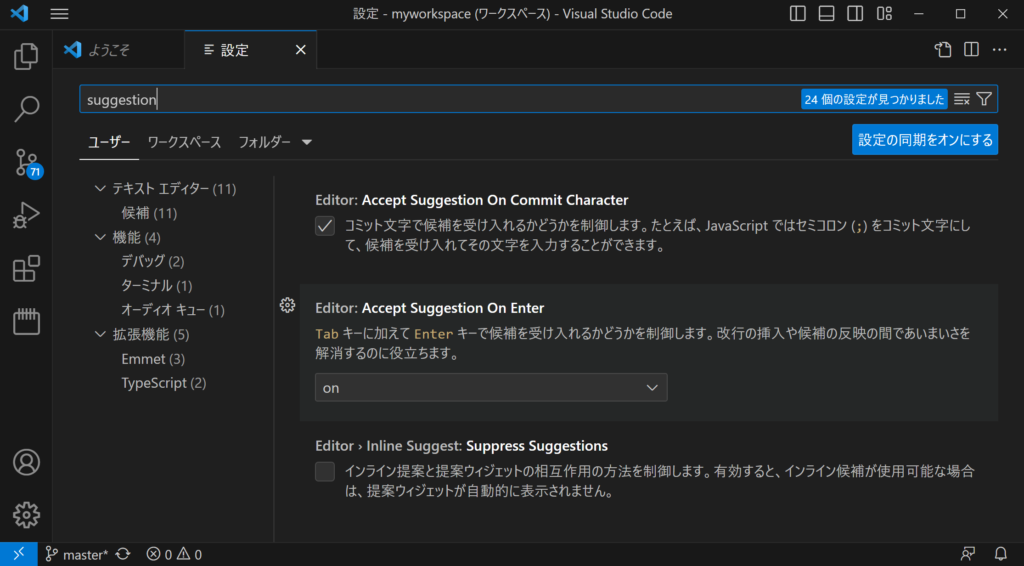
設定タブが開いたら、検索ボックスに「suggestion」と入力します。すると、関連する設定項目が一覧表示されます。
4. 「Editor: Quick Suggestions」を無効にする
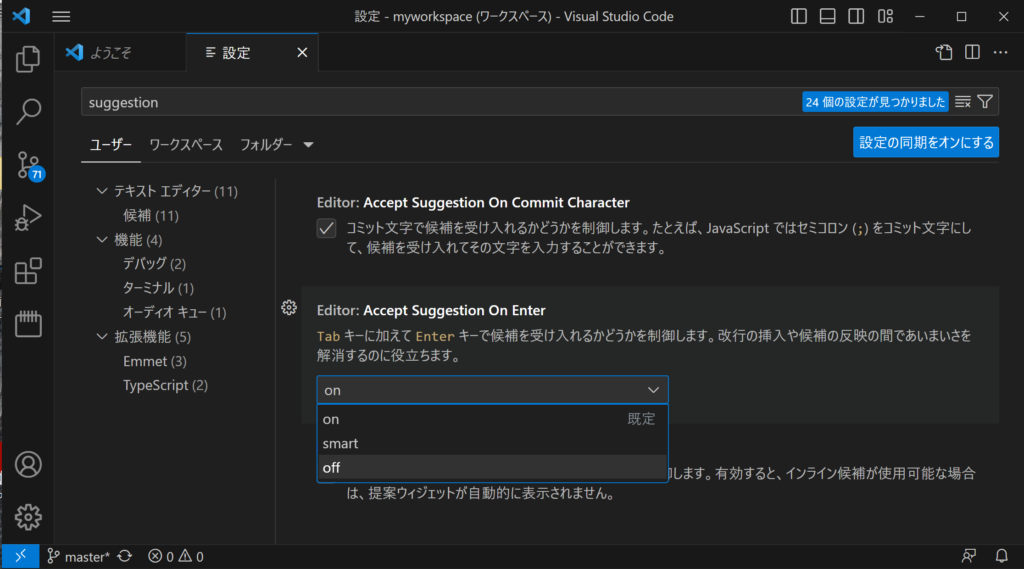
検索結果から「エディター: Quick Suggestions」を見つけ、そのスイッチをOFFにします。これで、VS Codeの予測変換機能が無効になります。
予測変換を無効の状態で補完機能を呼び出す方法
予測変換を無効にすると、コードの入力中に自動的に提案される機能がOFFになります。しかし、手動で補完機能を呼び出すことは可能です。Ctrl + Space(Macの場合はCmd + Space)を押すと、補完候補が表示されます。
VS Codeの予測変換に関するFAQ
- VS Codeの予測変換機能とは何ですか?
-
VS Codeの予測変換機能は、コードを書いているときに、次に入力する可能性のあるコードを自動的に提案する機能です。これにより、コードの入力がスムーズになり、タイプミスを防ぐことができます。
- 予測変換機能を無効にするとどうなりますか?
-
予測変換機能を無効にすると、コードの入力中に自動的に提案される機能がOFFになります。しかし、手動で補完機能を呼び出すことは可能です。Ctrl + Space(Macの場合はCmd + Space)を押すと、補完候補が表示されます。
- 予測変換機能を無効にした後、再度有効にすることは可能ですか?
-
はい、可能です。設定画面から「エディター: Quick Suggestions」のスイッチをONにすることで、再度予測変換機能を有効にすることができます。具体的な手順は以下の通りです。
- VS Codeを開く
- メニューバーの「ファイル」から「設定」を選択し、「設定」をクリック
- 検索ボックスに「予測変換」と入力
- 「エディター: Quick Suggestions」のスイッチをONにする
- 予測変換機能はすべてのプログラミング言語で利用できますか?
-
VS Codeの予測変換機能は、多くのプログラミング言語で利用できます。しかし、一部の言語や特定の拡張機能では、この機能が制限される場合があります。
- 予測変換機能の精度を上げる方法はありますか?
-
予測変換機能の精度は、VS Codeの設定や使用しているプログラミング言語、インストールされている拡張機能によります。特定の言語向けの拡張機能をインストールすることで、予測変換の精度を上げることが可能です。また、VS Codeの設定で、予測変換の挙動を細かく調整することも可能です。
関連動画
まとめ
以上がVS Codeで予測変換をOFFにする方法です。この記事を参考に、自分のコーディングスタイルに合った設定をVS Codeに施すことで、より効率的な開発環境を整えることができます。予測変換機能が邪魔に感じる場合や、自分のペースでコードを書きたいときには、ぜひこの設定を試してみてください。
VSCodeのショートカットの練習
下記のSTARTボタンをクリックするとVSCodeのショートカットの練習ができます。ここで繰り返し練習をすることで無意識にショートカットキーが扱えるようになれるように作ってあります。ぜひお試しください。
※推奨ブラウザ Google Chrome